通常在使用Visual Studio 2010构建包含多个项目的大型解决方案时,Windows 7资源监视器会显示devenv.exe未响应,但平均CPU读数很低,例如0.91,如下所示:
当我尝试使用msbuild.exe运行构建并使用开关“/maxcpucount:4”时,平均CPU值仍然很低,RHS图表从未显示超过5-10%的值。
为什么Visual Studio 2010(或msbuild)在构建期间似乎没有利用CPU?
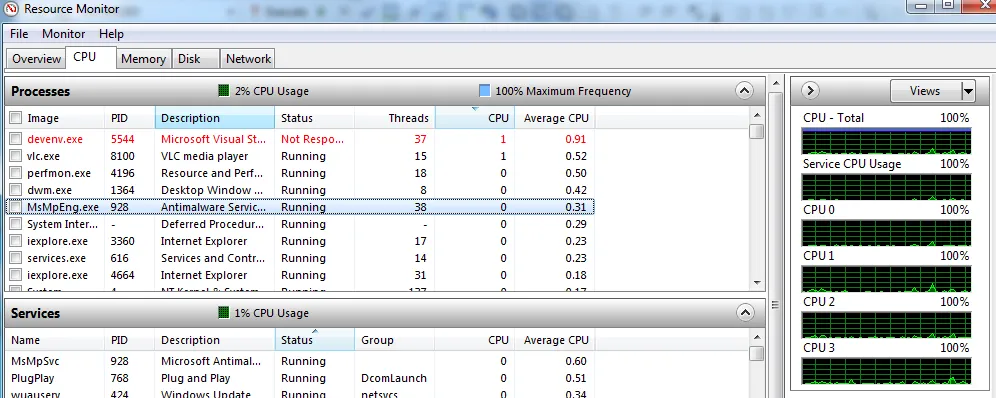
当我尝试使用msbuild.exe运行构建并使用开关“/maxcpucount:4”时,平均CPU值仍然很低,RHS图表从未显示超过5-10%的值。
为什么Visual Studio 2010(或msbuild)在构建期间似乎没有利用CPU?
#include的大型翻译单元很容易消耗数百兆字节的内存。将其乘以并行进程数量,你的系统内存很容易被消耗完几个千兆字节。 - Adam Rosenfield